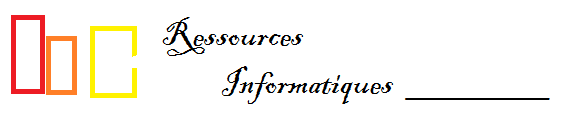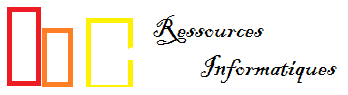Configurer le Raspberry Pi en routeur WiFi
Objectif :

Activer le WiFi
x@rpiX:~ $ sudo raspi-config
- Localisations Options
- L4 WLAN Country
- FR France
- Ok
- Finish
Nécessite de se connecter : article réservé aux étudiants du BTS CIEL du Lycée Edmond Michelet à Arpajon